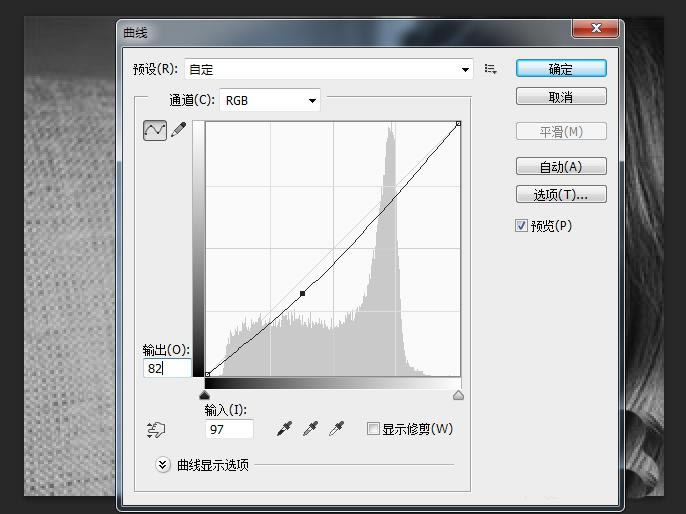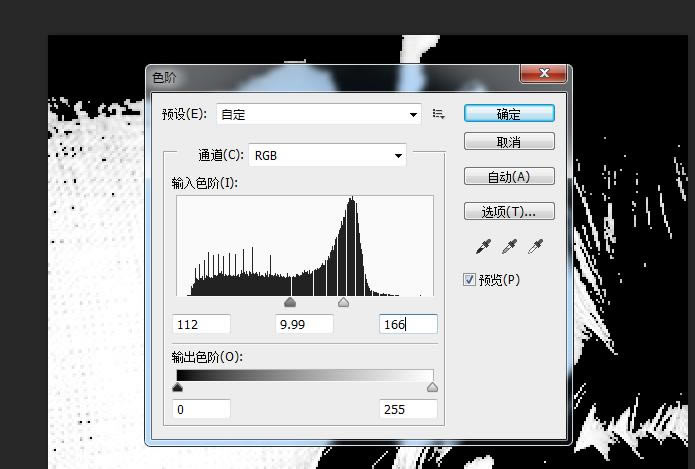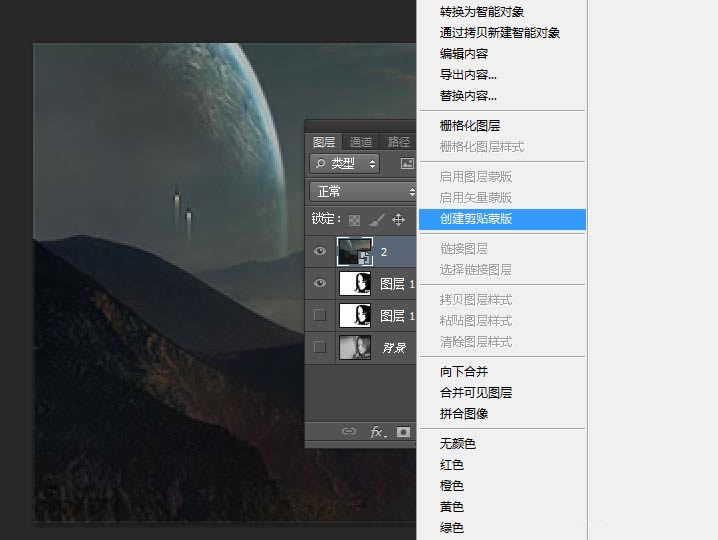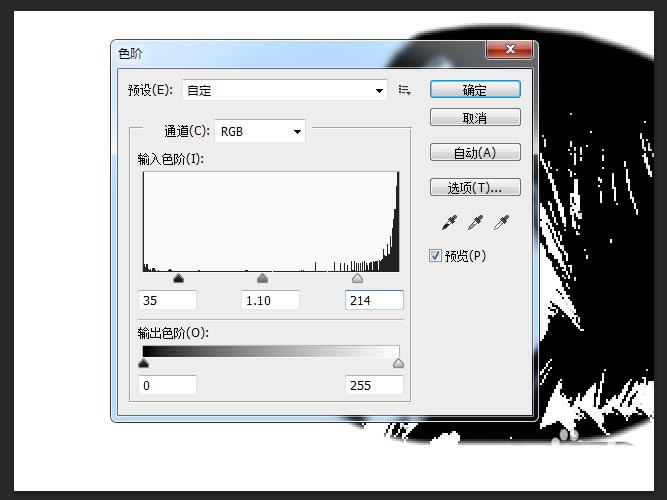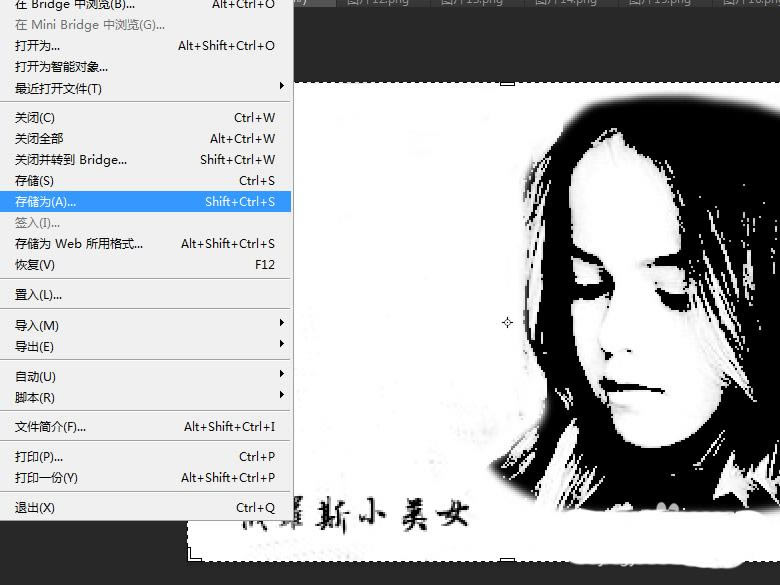使用ps怎么打造出个性化图像效果?_装机软件
发表时间:2023-06-09 来源:本站整理相关软件相关文章人气:
[摘要]软件大小: 11.1MB 软件版本: 2016 软件类型:yesky标签: 对于ps各位应该还有不明白的,比如说还不会使用ps打造出个性化图像效果,今天小编就讲解使用ps打造出个性化图像效果的具体...
-
- 软件大小: 11.1MB
- 软件版本: 2016
- 软件类型:
对于ps各位应该还有不明白的,比如说还不会使用ps打造出个性化图像效果,今天小编就讲解使用ps打造出个性化图像效果的具体操作方法,感兴趣的小伙伴一起来看看吧!

1、首先启动Photoshop cs6,执行文件-打开命令,打开一副事先准备好的图片,裁剪大小为800*600.

2、执行图像-调整-去色命令,接着执行ctrl+j组合键复制一个图层1,执行图像-调整-曲线命令,在弹出的对话框中设置输入为97,输出为82,点击确定按钮。
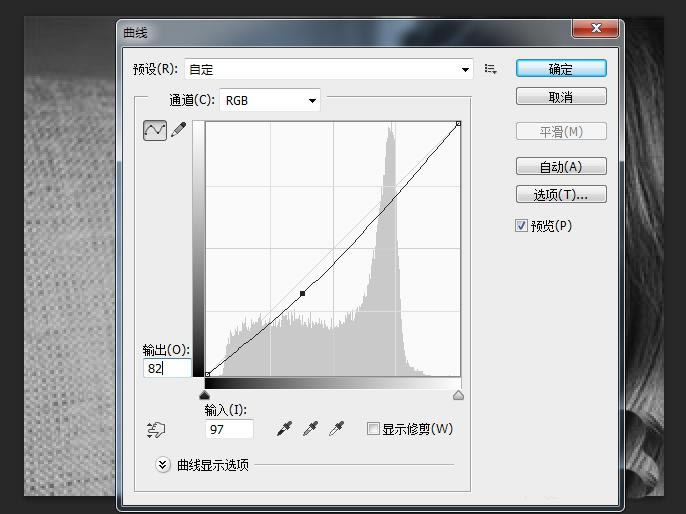
3、执行图像-调整-色阶命令,在弹出的对话框中设置参数为112、9.99,166,点击确定按钮。
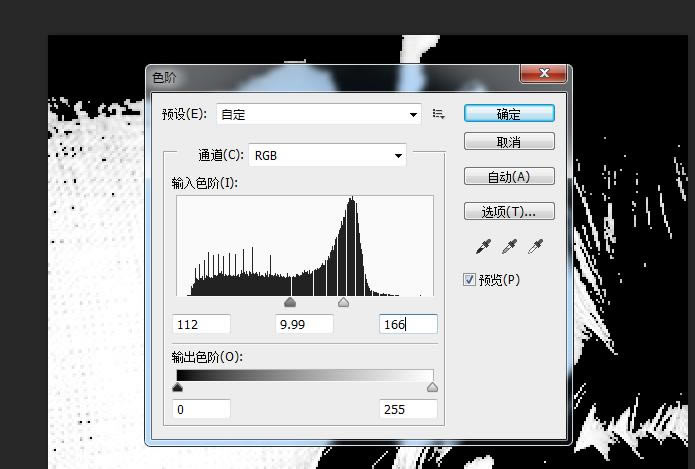
4、设置前景色为白色,选择画笔工具,在画布上进行涂抹,擦除下面的部分,仅留下头像部分。

5、从桌面上拖拽另一张图片到Photoshop中形成一个新的图像,并调整其大小和位置,右键单击该图层从下拉菜单中选择创建剪贴蒙版命令。
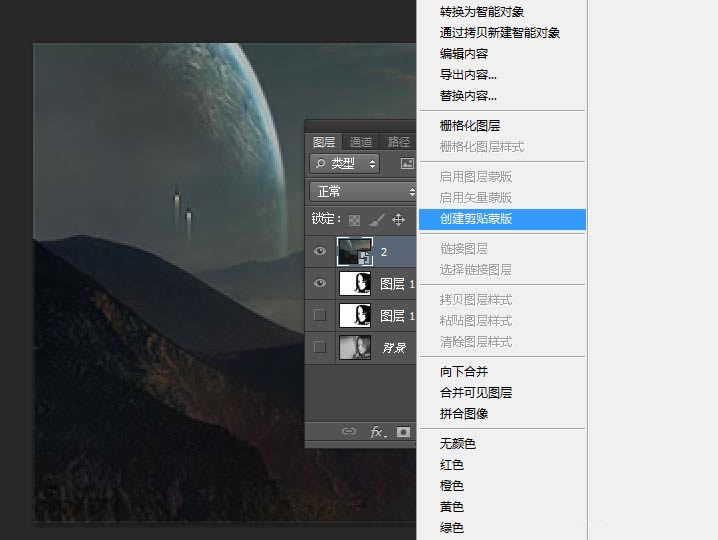
6、选择图层1,执行图像-调整-色阶命令,在弹出的对话框中设置参数为35、1.10、215,点击确定按钮。
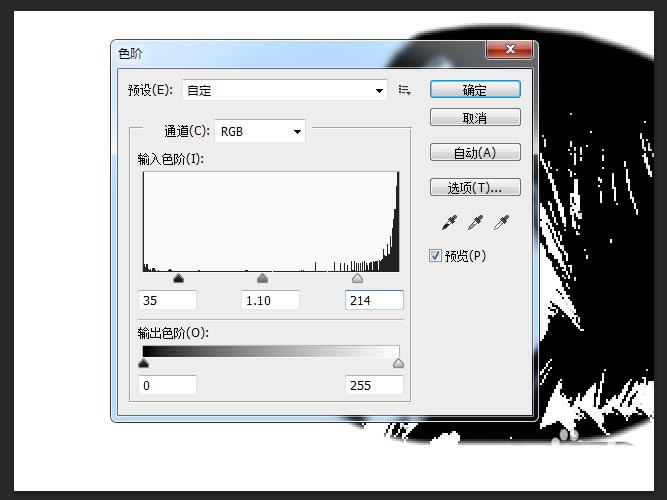
7、选择工具箱里文字工具,输入文字内容“俄罗斯小美女”,设置字体为王羲之书法字体,字号为20.

8、执行文件-存储为命令,在弹出的对话框中输入名称,保存在一个合适的位置即可。
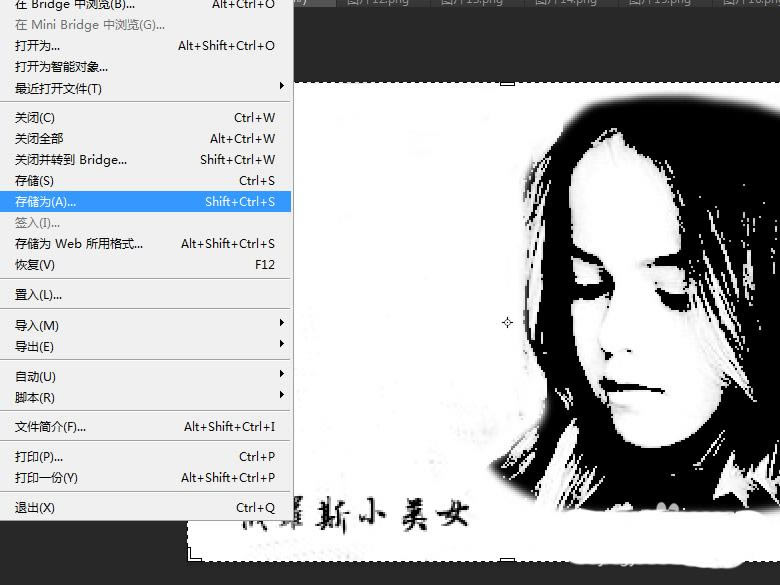
上面就是小编带来的精彩教程,你们都学会了吗?
装机软件,全自动在线安装过程,无需电脑技术,小白在家也可自己完成安装,纯净稳定,装机必备之选!